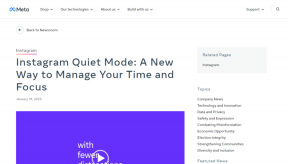Najboljših 5 načinov, kako popraviti možnost »Zamenjaj uporabnika«, ki manjka na prijavnem zaslonu sistema Windows
Miscellanea / / June 30, 2023
Windows vam omogoča uporabo več uporabniških računov na enem računalniku. Torej lahko ustvarite in preklapljate med temi računi kadar koli je treba. Lahko celo omejite funkcije drugih uporabniških računov in jim preprečite spreminjanje. Vendar pa nekateri uporabniki ne morejo preklopiti na drug račun v svojem računalniku, ker na prijavnem zaslonu ali v meniju Start manjka možnost »Zamenjaj uporabnika«.
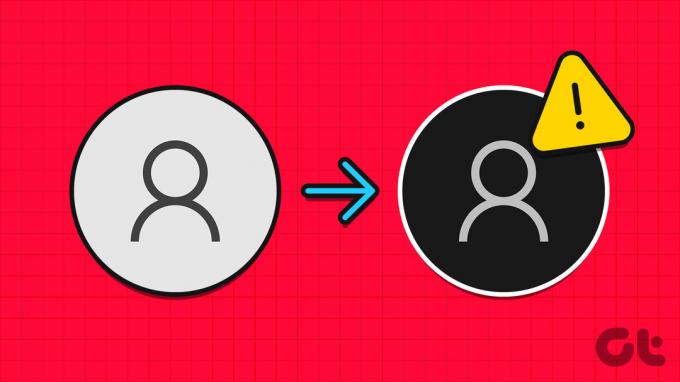
Glavni razlog za to težavo so napačno konfigurirane nastavitve pravilnika skupine ali registra, napaka v posodobitvi sistema Windows ali onemogočen uporabniški račun. Razpravljali bomo o petih metodah za odpravo te moteče težave v sistemu Windows.
1. Konfigurirajte pravilnik v urejevalniku pravilnika skupine
Uporabniki Windows Pro, Enterprise in Education imajo vgrajen urejevalnik pravilnika skupine. Če je pravilnik o hitrem preklapljanju med uporabniki napačno konfiguriran, ne morete zamenjati uporabnikov v sistemu Windows. Zato boste morali ta pravilnik ponastaviti z uporabo Urejevalnik pravilnika skupine. To storite tako:
Korak 1: Pritisnite tipko Windows, da odprete meni Start, vnesite gpedit.msc v iskalni vrstici in pritisnite Enter.

2. korak: V oknu urejevalnika pravilnika skupine v desnem podoknu kliknite možnost Konfiguracija računalnika.
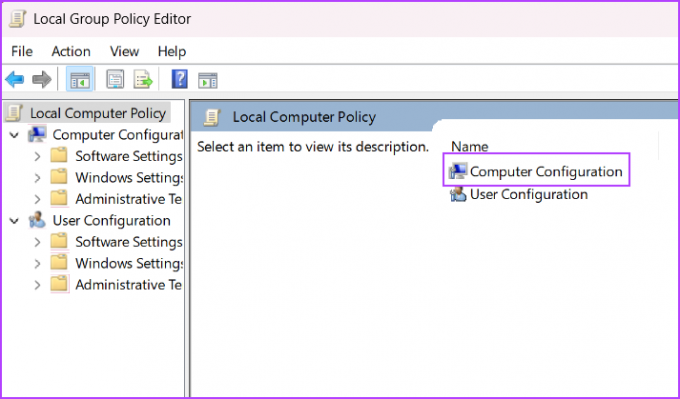
3. korak: Kliknite možnost Administrativne predloge.
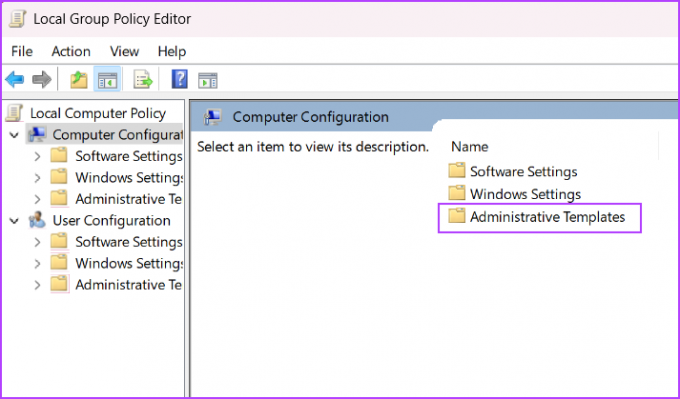
4. korak: Nato kliknite možnost Sistem.

5. korak: Poiščite mapo Logon policy pod razdelkom System in jo dvokliknite, da jo odprete.
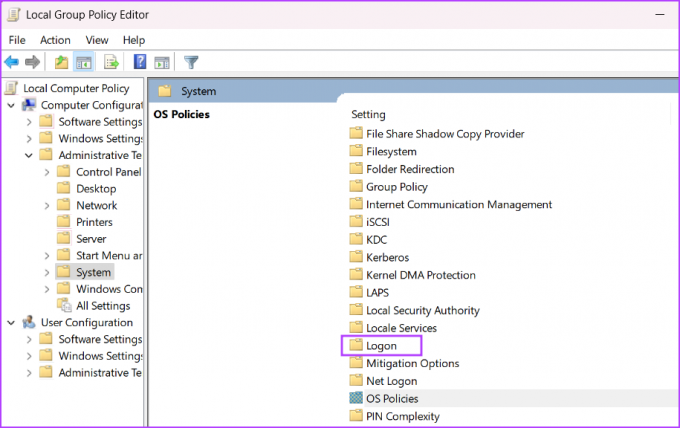
6. korak: Poiščite pravilnik »Skrij vstopne točke za hitro preklapljanje med uporabniki« in dvokliknite nanj, da odprete njegove lastnosti.
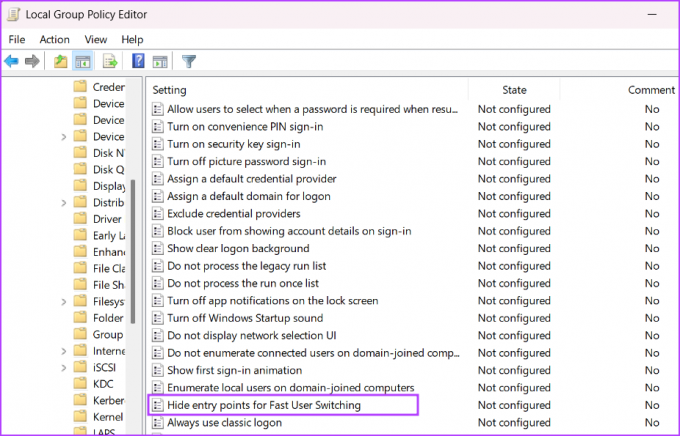
7. korak: Izberite izbirni gumb Not Configured, da spremenite konfiguracijo pravilnika. Kliknite gumb Uporabi in nato kliknite gumb V redu.
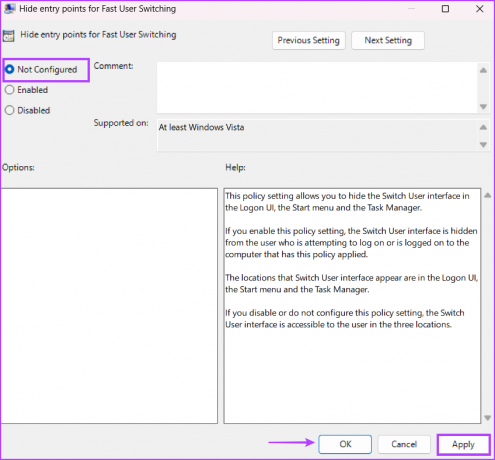
8. korak: Zaprite urejevalnik pravilnika skupine in znova zaženite računalnik, da uveljavite spremembe.
2. Spremenite register Windows
Uporabniki sistema Windows Home nimajo dostopa do urejevalnika pravilnika skupine. Torej boste morali ročno prilagoditi register Windows, da obnovite možnost Switch User v delovnem stanju. Toda preden to storite ročno ustvarite varnostno kopijo registra in ga shranite na pogon USB. Po tem ponovite naslednje korake:
Korak 1: Pritisnite tipko Windows, da odprete meni Start, vnesite register v iskalni vrstici in pritisnite Enter.

2. korak: Pojdite v zgornjo naslovno vrstico, prilepite naslednjo pot in pritisnite Enter:
HKEY_LOCAL_MACHINE\SOFTWARE\Microsoft\Windows\CurrentVersion\Policies\System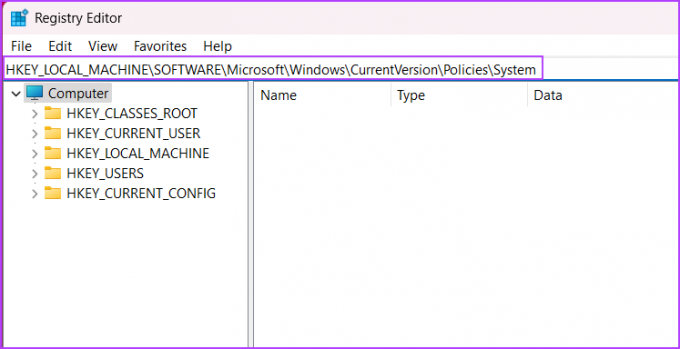
3. korak: Poiščite vrednost registra HideFastUserSwitching. Če ne obstaja, z desno miškino tipko kliknite stran in kliknite možnost Novo. Nato kliknite možnost vrednosti DWORD (32-bit).
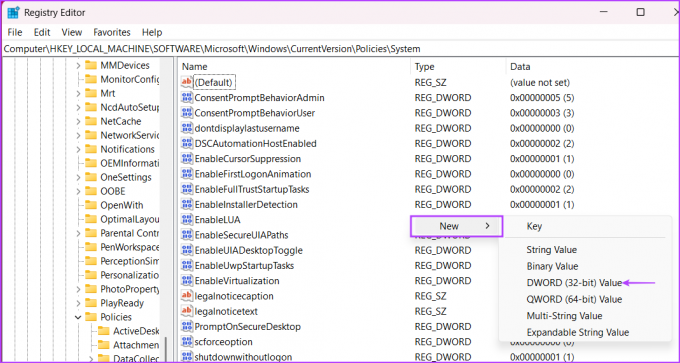
4. korak: Poimenujte novo ustvarjeno vrednost DWORD (32-bitno). HideFastUserSwitching in dvokliknite nanj.
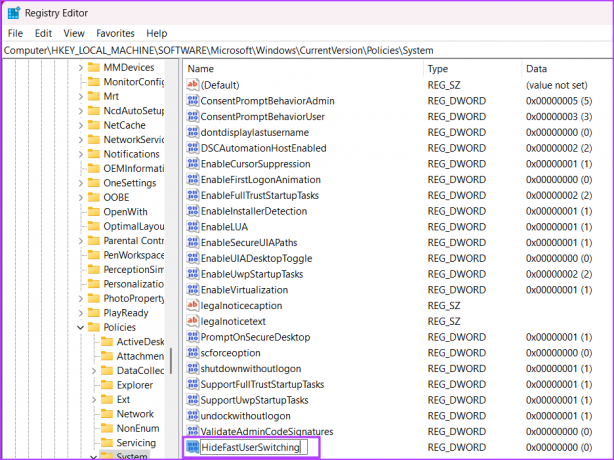
5. korak: Podatke o vrednosti nastavite na 0 in kliknite gumb V redu.
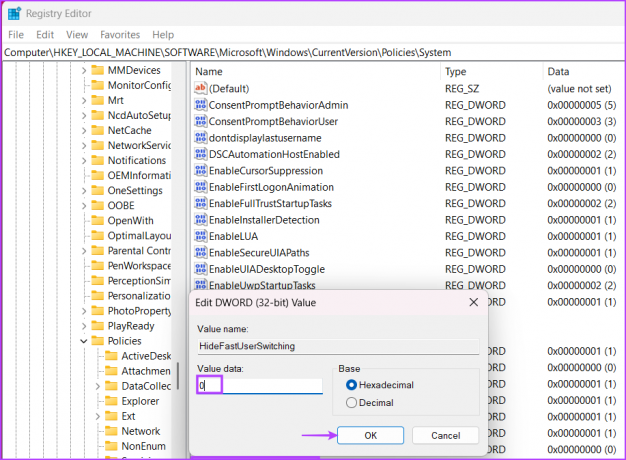
6. korak: Zaprite urejevalnik registra in znova zaženite sistem, da uveljavite spremembe.
3. Omogoči neaktivne račune
Če so drugi uporabniški računi v vašem sistemu onemogočeni, ne bodo prikazani na prijavnem zaslonu. Onemogočenih uporabniških računov ne boste videli na nadzorni plošči ali v aplikaciji Nastavitve. Torej morate omogočiti vse neaktivne račune v vašem sistemu z lupino PowerShell. Ponovite naslednje korake:
Korak 1: Pritisnite tipko Windows, da odprete meni Start, vnesite PowerShell v iskalni vrstici in kliknite možnost Zaženi kot skrbnik.

2. korak: Odprlo se bo okno Nadzor uporabniškega računa. Kliknite gumb Da, da odprete PowerShell s skrbniškimi pravicami.
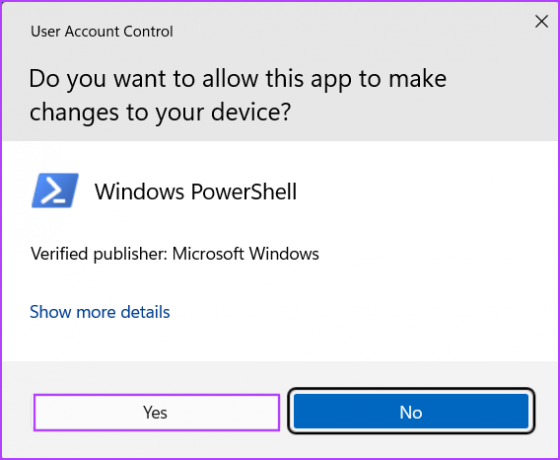
3. korak: Vnesite naslednji ukaz in pritisnite Enter:
Get-localuser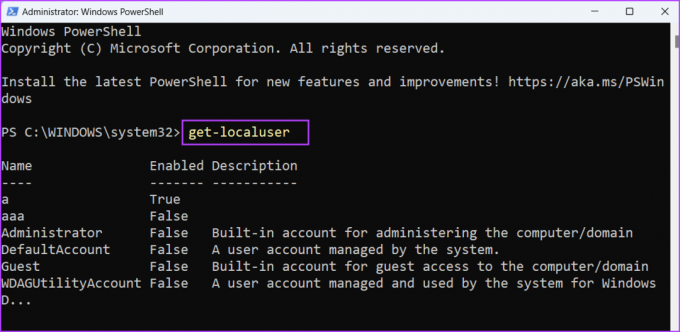
4. korak: Videli boste seznam vseh uporabniških računov, ki obstajajo v vašem sistemu, skupaj z njihovim trenutnim stanjem (omogočeno ali onemogočeno). Ukaz za omogočanje neaktivnega uporabniškega računa je:
Uporabniško ime spletnega uporabnika /aktivno: da5. korak: Zamenjajte uporabniško ime v zgornji kodi z imenom uporabniških računov, ki niso aktivni v vašem računalniku. V našem primeru postane ukaz:
Net uporabnik aaa /aktiven: da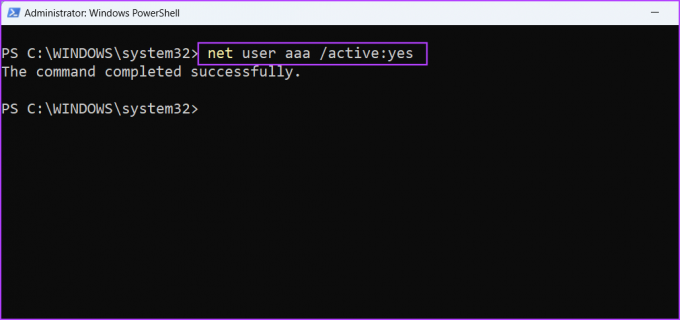
5. korak: Če obstaja več neaktivnih računov, uporabite zgornji ukaz, da omogočite vse druge neaktivne račune.
6. korak: Na koncu znova zaženite računalnik, da uveljavite spremembe.
4. Odstranite nedavno posodobitev sistema Windows
Posodobitve sistema Windows lahko prekinejo obstoječe funkcije v vašem računalniku. Če po nedavni namestitvi posodobitve sistema Windows opazite, da manjka možnost Preklop uporabnika, morate posodobitev povrniti nazaj. Takole:
Korak 1: Pritisnite bližnjico na tipkovnici Windows + I, da zaženete aplikacijo Nastavitve. V zgornjem desnem kotu kliknite ikono Windows Update.

2. korak: Kliknite možnost Posodobi zgodovino.
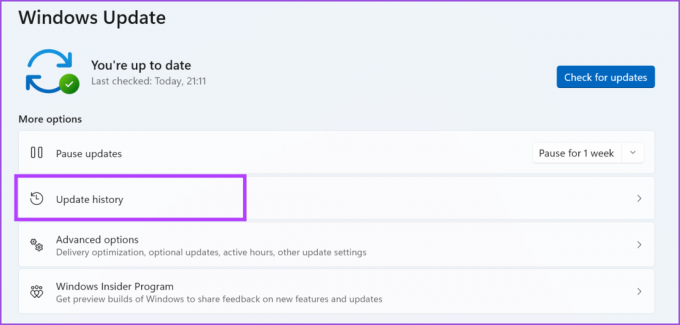
3. korak: Pomaknite se navzdol do razdelka Sorodne nastavitve. Kliknite možnost Odstrani posodobitve.
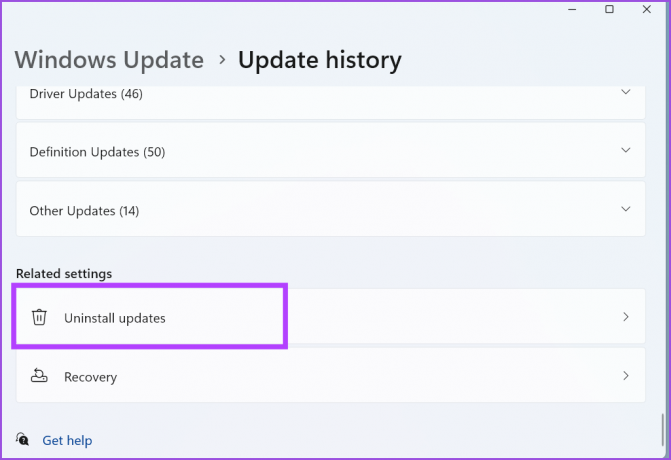
4. korak: Na seznamu poiščite zadnjo nameščeno posodobitev in kliknite gumb Odstrani.

5. korak: Windows bo ponovno potrdil vašo odločitev o odstranitvi posodobitve. Kliknite na gumb Odstrani.

6. korak: Zaprite aplikacijo Nastavitve.
5. Uporabite obnovitev sistema
Če odstranitev posodobitev sistema Windows ni odpravila težave z možnostjo »Zamenjaj uporabnika«, lahko uporabite pripomoček za obnovitev sistema. Windows ustvari točko za obnovitev sistema občasno in vsakič, ko v računalnik namestite novo aplikacijo ali gonilnik. Pomagal vam bo pri vrnitvi na staro obnovitveno točko, ko je vse delovalo v redu. Ponovite naslednje korake:
Korak 1: Pritisnite tipko Windows, da odprete meni Start, vnesite rstrui v iskalni vrstici in pritisnite Enter.

2. korak: Kliknite na gumb Naprej.
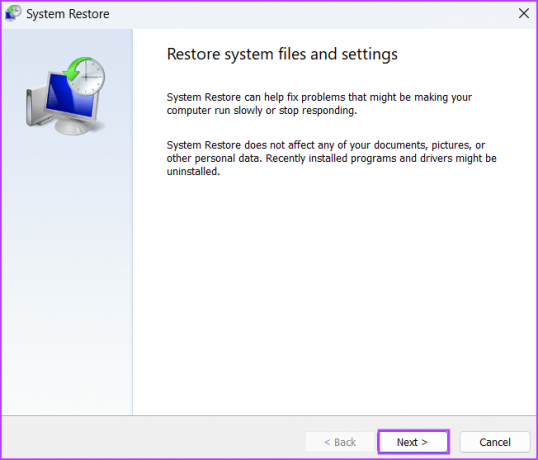
3. korak: Obnovitev sistema bo prikazala seznam vseh razpoložljivih obnovitvenih točk v vašem računalniku. Kliknite obnovitveno točko, da jo izberete, in kliknite gumb »Išči prizadete programe«.
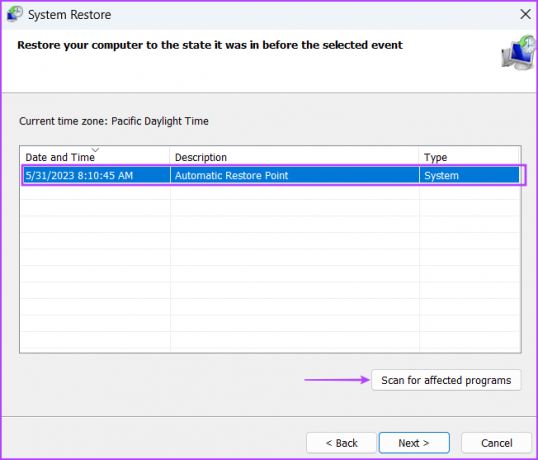
4. korak: Pripomoček bo navedel vse programe, ki jih bo odstranil, če uporabite to obnovitveno točko. Zabeležite si vse programe in nato kliknite gumb Zapri.
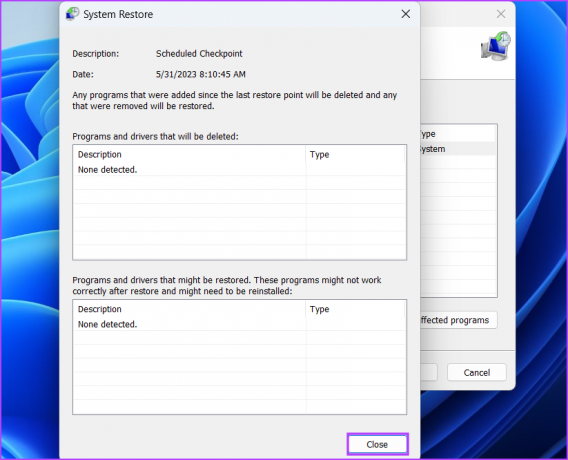
5. korak: Kliknite na gumb Naprej.
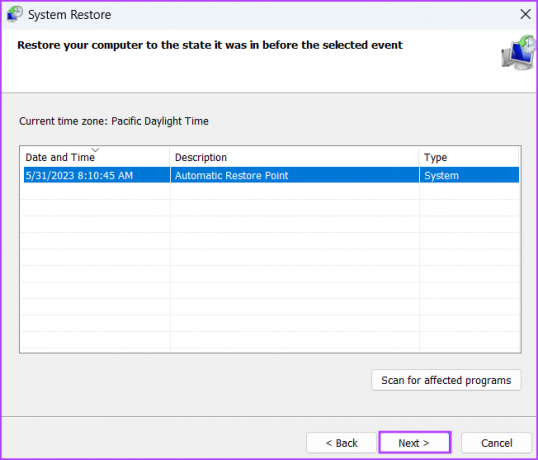
6. korak: Kliknite gumb Dokončaj, da zaženete obnovitev sistema. Vaš računalnik se bo znova zagnal, da se uporabi obnovitvena točka, in trajalo bo nekaj časa, da se namizje zažene.
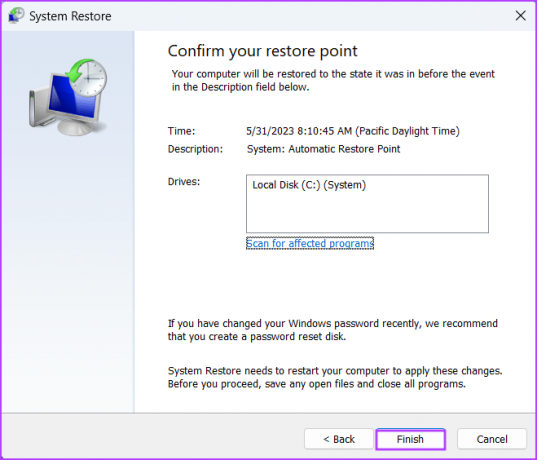
Brez težav preklapljajte med uporabniškimi računi
Če na prijavnem zaslonu sistema Windows manjka možnost »Zamenjaj uporabnika«, se morate prijaviti z edinim razpoložljivim uporabniškim računom. Obnovite pravilnik za hitro preklapljanje med uporabniki na prvotno konfiguracijo z urejevalnikom pravilnika skupine ali registrom Windows. Po tem znova omogočite vse onemogočene uporabniške račune in odstranite motečo posodobitev sistema Windows, da odpravite težavo.
Nazadnje posodobljeno 1. junija 2023
Zgornji članek lahko vsebuje pridružene povezave, ki pomagajo pri podpori Guiding Tech. Vendar to ne vpliva na našo uredniško integriteto. Vsebina ostaja nepristranska in verodostojna.

Napisal
Abhishek se drži operacijskega sistema Windows, odkar je kupil Lenovo G570. Čeprav je očitno, rad piše o Windowsih in Androidu, dveh najpogostejših, a zanimivih operacijskih sistemih, ki sta na voljo človeštvu. Ko ne piše objave, rad uživa v OnePieceu in vsem, kar ponuja Netflix.